기사의 내용 :
- 1 PC에서 작업 내역을 확인합니다. 들어왔다
- 2 어떤 프로그램 및 응용 프로그램이 시작되었는지 확인
- 2.1 특수 응용 프로그램을 사용하여 실행중인 응용 프로그램 확인 프로그램
- 3 컴퓨터의 ON / OFF 시간을 찾는 방법
- 4 PC에서 변경된 파일을 본다
- 5 브라우저에서 사이트의 검색 기록을 확인하십시오
- 6 비디오 컴퓨터에서 기록을 보는 방법
PC에서 수행 한 작업 내역, 그들이 어디에서했는지
Windows 운영 체제에는 표준 도구가 있습니다. 사용 방법에 대한 정보를 얻을 수 있습니다. 컴퓨터 및 시스템에 발생한 문제 (예 : 오류 일어났다).
Author cherd (Cherman Dmitry)가 메일로 저에게 편지를 씁니다. ([email protected]) 흥미로운 제안이 있습니다. 그리고이 작업을 포기하십시오.
그에 따라 컴퓨터에서 작업 기록을 볼 수 있습니다 도구를 이벤트 로그라고합니다. 그것을 실행하려면 다음과 같은 일련의 작업을 수행하면 충분합니다.
- 시작 메뉴를 열고 제어판을 클릭하십시오 ( Windows 8과 Windows 10에서는 약간 다르게 수행됩니다).
- 검색 창에 “이벤트 로그”(Windows 8 및 Windows 10 검색 창에 “시작”을 작성해야합니다 이벤트 “);
- “이벤트 로그”항목이 표시됩니다. 클릭하십시오.

Windows 이벤트 로그
이 작업을 완료하면 창이 열립니다. 왼쪽에 이벤트 범주가 화면에 표시되고 이름과 이벤트 자체에 대한 설명.
어떤 프로그램 및 응용 프로그램이 시작되었는지 확인
많은 카테고리가 있으며 대부분 공통입니다 사용자는 아무것도 필요하지 않습니다. 가장 일반적인 간단한 PC 사용자 어떤 응용 프로그램이 시작되었는지에 관심이 있습니다. 알아내는 것은 예쁘다 간단합니다. 관련 정보는 잡지 카테고리에 있습니다. Windows “-“응용 프로그램 “.
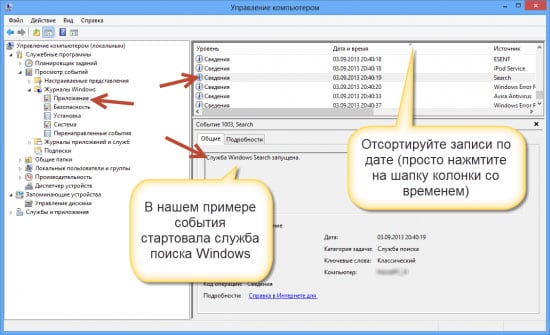
우리는 응용 프로그램 실행을 봅니다.
거기 가면 컴퓨터에서 역사를 볼 수 있습니다. 시작되었습니다. 예를 들어 위의 이미지에서 Skype 업데이트 서비스가 시작되었습니다. 당신은 또한 거기에서 찾을 수 있습니다 발생한 시간과 결과 이 쉬운 단계를 마치고 나면 이야기를 볼 수 있습니다 컴퓨터.
어떤 응용 프로그램인지 알고 싶다면 설치되면 “설치”섹션에서 확인할 수 있습니다. 거기에 반영 타사 프로그램뿐만 아니라 설치에 대한 정보 시스템에 내장 된 서비스.
특수 기능을 사용하여 실행중인 응용 프로그램 확인 프로그램
그러나 “이벤트 로그”작업은 매우 어렵습니다. 따라서 일부는이 방법을 좋아하지 않을 수 있습니다. 그러나 해결책이 있습니다. 타사 특수 응용 프로그램 중 하나를 사용할 수 있습니다. 컴퓨터에서 이야기를 찾을 수 있습니다.
예를 들어 ‘실행 된 프로그램 목록’이라는 간단한 프로그램이 있습니다. 시작할 때 백그라운드에서 작동합니다. 사용자가 열 때까지 나타납니다). 그녀를 사용하여 PC에서 실행중인 응용 프로그램을 찾을 수 있습니다. 그리고 그녀 간단한 목록으로 정보를 제공합니다. 프로그램의 위치와 시작 시간을 나타냅니다.
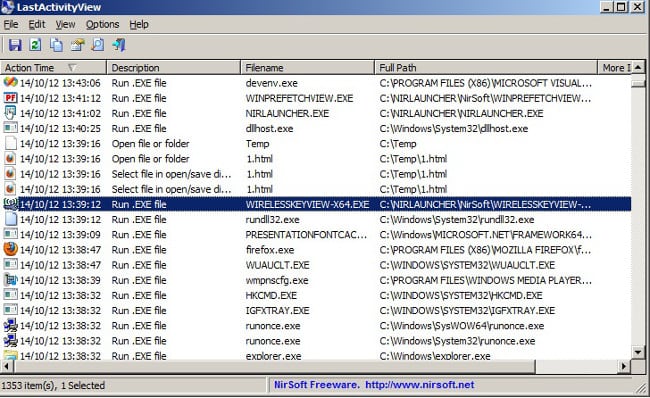
PC에서의 마지막 활동
어떤 프로그램이 시작되었는지뿐만 아니라 알아야 할 경우 사용자가 어느 폴더에 넣었는지 사용할 수 있습니다. 다른 응용 프로그램은 “LastActivityView”입니다. 해당 프로그램은 최소한의 단순하고 간단합니다 첫 번째이지만 훨씬 더 많은 정보를 수집합니다.
컴퓨터의 온 / 오프 시간을 찾는 방법
일부 사용자는 정시 시청에 관심이 있으며 컴퓨터를 끄십시오. 이 모든 것을 똑같이 할 수 있습니다 Windows 이벤트 로그 적절한 도구를 실행하여 “시스템”으로 이동해야합니다.
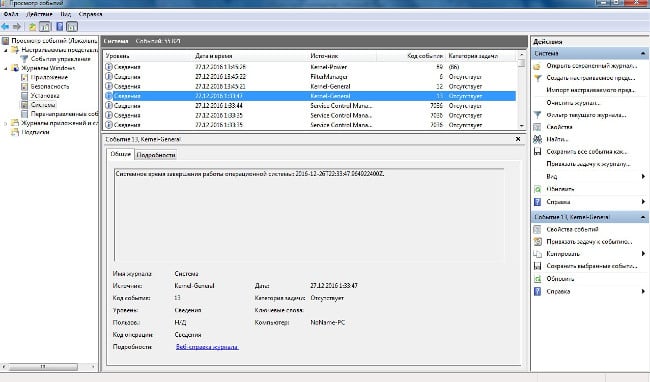
PC 시작 시간
올바른 하위 범주에 들어가면 해당 항목을 찾아야합니다. “Kernel-General”의 소스 값으로 -시작 및 종료 시간을 지정하는 것은 담당자입니다. PC
관련 행사에 대한 설명은 “시스템 시작 시간 (또는 종료) …”. 그 후 메시지는 PC가 켜지거나 꺼졌다.
PC에서 변경된 파일을 본다
이제 PC에서 수정 된 파일의 히스토리를 살펴 보겠습니다. 컴퓨터에서 작업 내역을 찾는 것보다 훨씬 쉽습니다. 이렇게하려면 다음이 필요합니다.
- 관심있는 디렉토리로 이동 파일
- 시간을 알고 싶은 파일에서 RMB를 만드십시오 변화;
- “Changed :”항목을 찾아야하는 창이 열립니다.
- 해당 단락의 반대쪽에 날짜와 시간이 표시됩니다. 마지막으로 수정했습니다. ”
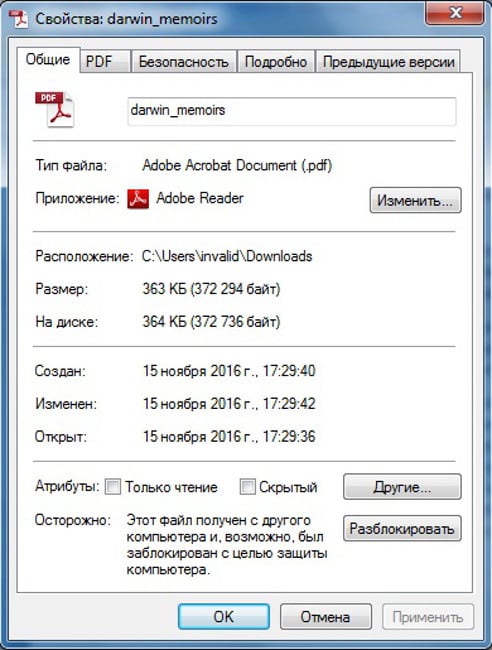
파일 수정 시간
컴퓨터에서 편집 한 파일을 찾으려면 특정 기간 동안 이미 언급 한 것을 사용할 수 있습니다 위의 프로그램 “LastActivityView”.
브라우저에서 사이트의 인터넷 사용 기록을 확인합니다
마지막으로 고려해야 할 것은 보는 방법입니다. 브라우저에서 인터넷 사용 기록. 그러나 여기서 즉시 예약해야합니다. 프로세스의 기능은 특정 웹 브라우저에 따라 다릅니다. 컴퓨터에 설치되어 있습니다. 많은 것들이 있으므로 이 작업의 구현을 가장 두 가지 예로만 고려하십시오. 인기-Chrome (및 Chromium 기반) Firefox
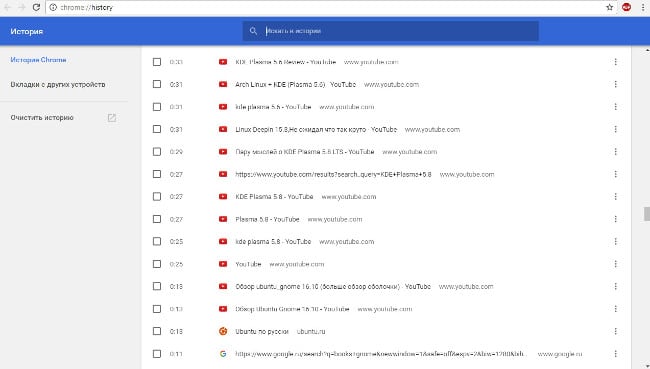
크롬 브라우저 기록
Chrome에서 기록을 보려면 (및 Yandex.Browser, Opera 등) 필요합니다 :
- 브라우저 자체를 시작하십시오.
- CTRL + H 키 조합을 수행하십시오.
적절한 조치를 완료하면 페이지가 나타납니다. 열려있는 모든 페이지에 대한 정보가 포함됩니다 웹 브라우저에서.
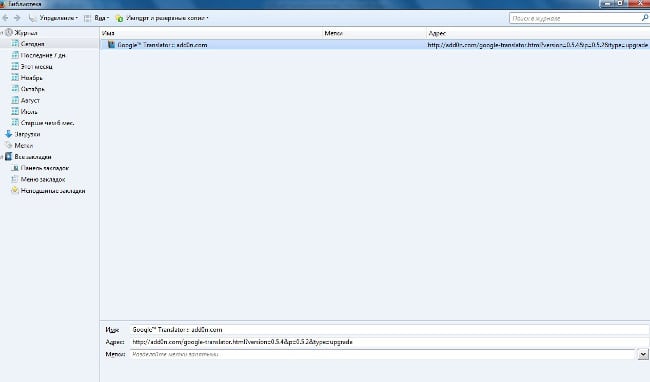
Firefox 브라우저 기록
Firefox에서 작업 내역을 보려면 다음을 수행해야합니다. 약간 다른 일련의 작업을 수행하십시오.
- 메뉴를 엽니 다.
- “저널”- “전체 저널 표시”항목을 선택하십시오.
어떤 사이트와 페이지를 찾을 수있는 창이 열립니다 브라우저에서 항상 열려 있습니다. 기회도 있습니다 특정 기간 동안 열린 품목을 찾으십시오 (예 : 마지막 날 또는 주).
그러나 물론 역사는 절대적으로 있음을 명심해야합니다. 컴퓨터의 모든 브라우저는 정리하기가 매우 쉽습니다. 따라서 “역사”는 컴퓨터에서 무엇을하고 있는지 알아 봅니다. 그러면 아이가 거기에서 보지 못할 가능성이 높습니다 정보가 없습니다.
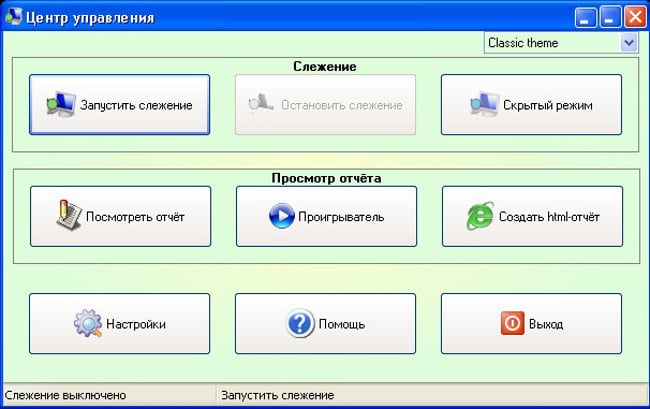
인터넷에서 방문한 페이지 찾기
이 경우 특수 응용 프로그램을 설치하는 것이 좋습니다. 어떤 사이트에 대한 신뢰할 수있는 정보를 수집 할 수 있는지 사용자가 들어옵니다. 이러한 응용 프로그램 중 하나는 NeoSpy입니다. 안으로 이 프로그램은 다음과 같은 이유로 숨겨진 설치 기능을 가지고 있습니다. 설치 한 사람 외에는 아무도 그것은 작동합니다 (적어도 그렇지는 않습니다) 정통한 PC 사용자). 응용 프로그램을 설치하는 방법 그것을 사용하는 방법에 많은 정보가 있습니다 인터넷.
컴퓨터에서 기록을 보는 방법 비디오
다음은 컴퓨터에서 활동 기록을 보는 주요 방법입니다. 브라우저에서. 대부분의 경우 구성하기에 충분합니다. PC에서 무슨 일이 있었는지에 대한 가장 완벽한 아이디어 특정 시간.
